Lenovo A540 All In One User Manual Page 1
Browse online or download User Manual for Computers Lenovo A540 All In One. Lenovo A540 All In One Manuel d'utilisation
- Page / 47
- Table of contents
- BOOKMARKS




- A7/A5 Series 1
- Table des matières 4
- Utilisation du matériel 6
- 1 2 3 4 5 6 7
- Connecteur HDMI 8
- Connecteurs USB 3.0 (3) 8
- Lecteur de carte mémoire 8
- Bouton Marche/Arrêt 8
- Socle de l’ordinateur 10
- Guide d'utilisation 11
- La barre d’icônes 17
- Aide et support Windows 18
- Instructions relatives 20
- Paramètres tactiles associés 25
- Utilisation du programme 28
- Rescue System 28
- OneKey Recovery 29
- Utilisation du logiciel 32
- Assistance Lenovo 33
- Dépannage et confirmation 34
- Résolution des problèmes 35
- Dépannage de l’écran tactile 36
- BIOS setup utility 40
- Marques commerciales 43
- Déclaration Energy Star 43
- Avis réglementaire du Mexique 46
Summary of Contents
Version 1.0Machine type: F0AM [A740] F0AN [A540]2013.12LenovoA7/A5 SeriesGuide d'utilisation31506517
5Guide d'utilisationSocle de l’ordinateurUtilisez le socle pour placer l'écran dans la position de votre choix. Vous pouvez le faire pivoter
6Guide d'utilisationInstructions de base relatives aux connecteurs Remarque : tous les connecteurs décrits dans cette section ne sont pas nécess
7Guide d'utilisationBranchement de votre ordinateurBranchement du cordon d'alimentationBranchez le cordon d'alimentation sur une prise
8Guide d'utilisationInformations importantes sur l’utilisation de l’ordinateurAppuyez sur le bouton Marche/Arrêt situé sur le côté de l'ordi
9Guide d'utilisation Attention : ne placez pas votre ordinateur à l'envers, comme indiqué ci-dessous.Connectez-vous à InternetPour vous co
10Guide d'utilisation
Utilisation de Windows 8.1Ce chapitre porte sur :Ø Commutation entre les principales interfaces de Windows 8.1Ø La barre d’icônesØ Extinction de l&
12Guide d'utilisationCommutation entre les principales interfaces de Windows 8.1Windows 8.1 est fourni avec deux interfaces utilisateur principal
13Guide d'utilisationCommutation entre les applicationsQuelquefois, vous souhaitez revenir à une application que vous veniez d'utiliser ou c
14Guide d'utilisation
Consignes de sécuritéAvant d'utiliser ce manuel, il est important de lire toutes les instructions de sécurité du produit. Pour obtenir les toutes
Instructions relatives à l'écran tactileGuide d'utilisation15Ce chapitre porte sur :Ø Calibrage de l'écran tactileØ Instructions d&ap
16Guide d'utilisationLe moniteur est tactile grâce à son écran tactile. Un écran tactile est un périphérique d'entrée de données, comme une
17Guide d'utilisationGestes de base de la main1. Clic/Double-clicPour un élément sélectionné sur l'écran, touchez l'élément avec le do
18Guide d'utilisation3. GlissementPlacez le doigt sur l'élément et maintenez-le dessus, puis faites le glissement. Cela revient à cliquer e
19Guide d'utilisation5. ZoomTouchez légèrement l'élément approprié avec deux doigts, maintenez-les dessus et écartez l'un des doigts.
20Guide d'utilisationParamètres tactiles associés• SélectionnezMatériel et audio → Stylet et fonction tactile dans l’icône Paramètres.• Sélect
21Guide d'utilisationPrécautions d'utilisation de l'écran tactile1. Lorsque vous utilisez l'écran tactile, n'utilisez pas un
22Guide d'utilisation7. L'écran tactile ne fonctionne pas en mode Rescue System.8. Il ne fonctionne pas non plus au cours du démarrage, en
Utilisation du programme Rescue SystemCe chapitre porte sur :Ø OneKey RecoveryØ Installation des pilotes et des applications Attention : l'ut
24Guide d'utilisationRemarque relative à la partition de maintenance :Les fichiers et les données appropriées utilisés par Rescue System sont enre
25Guide d'utilisationInstallation des pilotes et des applicationsLa fonction d'installation des pilotes et des applications de Rescue System
26Guide d'utilisation
Utilisation du logicielCe chapitre porte sur :Ø Instructions du logiciel Remarque : L'interfaceetlesfonctionnalitésdépendent du logiciel fo
28Guide d'utilisationAssistance LenovoLe programme d'assistance Lenovo vous permet d'enregistrer votre ordinateur auprès de Lenovo, de
Dépannage et confirmation de la configurationCe chapitre porte sur :Ø Résolution des incidents Remarque : la description de la carte tuner TV dans le
30Guide d'utilisationRésolution des problèmesSuivez les conseils ci-dessous pour identifier et résoudre les problèmes liés à votre ordinateur :•
31Guide d'utilisationProblème : ondulations sur l'écran.Dépannage et résolution du problème :1. Vérifiez si l'un des périphériques suiv
32Guide d'utilisationProblème : le casque audio n'émet aucun sonDépannage et résolution du problème :• Vériezlecordonducasque:assure
33Guide d'utilisation4. Dans le Panneau de configuration, sélectionnez Programmes → Programmes et fonctionnalités.5. Recherchez le programme app
34Guide d'utilisationLa capacité du disque dur affichée sous Windows peut être calculée comme suit :La capacité nominale du disque dur est de 40 G
iTable des matièresTable des matièresConsignes de sécuritéUtilisation du matériel de l'ordinateur ... 1Vue fro
35Guide d'utilisationBIOS setup utilityQu'est-ce que le BIOS setup utility ?Le BIOS setup utility est un logiciel basé sur la ROM. Il commun
36Guide d'utilisationExécution des tâches de maintenance quotidiennesNettoyage des composants de l'ordinateurÉtant donné que la plupart des
37Guide d'utilisationAnnexeDéclarationNous vous remercions d'utiliser les produits Lenovo.Lisez attentivement tous les documents fournis ave
38Guide d'utilisationMarques commercialesLenovo et le logo Lenovo, IdeaCentre et le logo IdeaCentre sont des marques commerciales de Lenovo aux E
39Guide d'utilisation• F0AM• F0ANEn utilisant des produits conformes au programme ENERGY STAR et en utilisant les fonctionnalités de gestion d&
40Guide d'utilisation4. Appuyez sur F10 pour enregistrer les modifications et quitter le programme Utilitaire de réglage. Appuyez sur Enter lorsq
41Guide d'utilisationvous pouvez déterminer en éteignant et en rallumant l'équipement, l'utilisateur est encouragé à corriger les inter
42Guide d'utilisation
iiTable des matièresUtilisation du logiciel ... 27Assistance Lenovo ...
Guide d'utilisation1Ce chapitre porte sur :Ø Présentation du matériel de l'ordinateurØ Informations sur les connexions de l'ordinateu
2Guide d'utilisationVue frontale de l'ordinateur Attention : veillez à ne pas obstruer les orifices d'aération de l'ordinateur. De
3Guide d'utilisationVues latérales gauche et droite de l'ordinateur1 2 34Connecteur HDMIConnecteurs USB 3.0 (3)Lecteur de carte mémoireBouto
4Guide d'utilisationVue arrière de l'ordinateur1 2 3 4 5 6Fente pour câble de sécuritéConnecteur d'alimentationConnecteur EthernetConne
More documents for Computers Lenovo A540 All In One

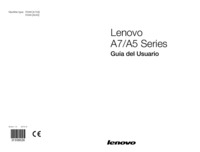
 (120 pages)
(120 pages)
 (6 pages)
(6 pages)








Comments to this Manuals